Z toho důvodu budete muset nejdřív zřejmě povolit zdroje balíčků ze sekce non-free. To se provede úpravou souboru /etc/apt/sources.list do např. následující podoby
deb http://ftp.debian.org/debian squeeze main contrib non-free
deb http://ftp.debian.org/debian squeeze-updates main contrib non-free
deb http://security.debian.org squeeze/updates main contrib non-free
(důležité jsou především direktivy non-free na konci řádků, které tento repoziář zapínají). Dál musíte provést aktualizaci zdrojů balíčků, zadáním
apt-get update
a dál už můžete Javu přímo od SUNu nainstalovat. V případě JRE (Java Runtime Environment) bude stačit následující
aptitude install sun-java6-jre
(Při instalaci je třeba souhlasit s licenčními podmínkami programu.) Dál je třeba nainstalovat vlastní Tomcat a k němu se určitě hodí i nějaké to administrační rozhraní. To se provede takto
aptitude install tomcat6 tomcat6-admin
Nyní se můžete v prohlížeči podívat na adresu serveru a informace o běžícím Tomcatu. Pro vstup do administračního rozhraní Tomcatu je ovšem třeba nejprve nastavit příslušná hesla v souboru /etc/tomcat6/tomcat-users.xml, kerý by měl při nejmenším obsahovat
<tomcat-users>
<role rolename="manager"/>
<user username="tomcat" password="heslo" roles="manager"/>
</tomcat-users>
(Uživatelské jméno a heslo si můžete měnit podle sebe, a také nezapomeňte restartovat Tomcat /etc/init.d/tomcat6 restart). Tomcat pak můžete zkontrolovat zadáním IP adresy počítače, kde běží
http://localhost:8080/
a dál vstoupit do administračního rozhraní (po zadání odpovídajícího hesla ve výše uvedeném souboru tomcat-users.xml).
http://localhost:8080/manager/html
nebo kliknutím na odkaz manager webapp, který se zobrazí na úvodní stránce Tomcatu.
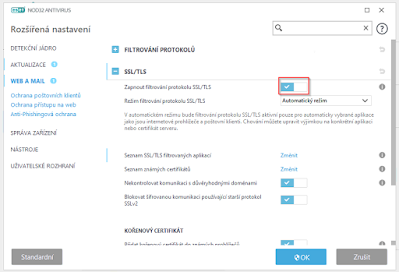

Žádné komentáře:
Okomentovat